Si vous avez déjà tenté de lire un ancien enregistrement de webcam ou un fichier de chat vidéo datant de l'époque de MSN Messenger, il y a de fortes chances que vous ayez rencontré le codec Mimic (ML20). Autrefois utilisé pour les visioconférences à faible bande passante, il n’est aujourd’hui pratiquement plus pris en charge. Les lecteurs modernes comme VLC ou QuickTime peuvent échouer, et les logiciels de montage refuseront ce format.
C’est pourquoi il est essentiel de convertir les fichiers du codec Mimic en MP4 (H.264), MOV (ProRes) ou MKV (HEVC). Dans ce guide, nous allons explorer Mimic, son histoire, et comment vous pouvez facilement le convertir avec UniConverter.
Dans cet article
- Qu’est-ce que le codec Mimic et dans quels cas l’utiliser
- Pourquoi convertir les fichiers du codec Mimic et quels sont les défis courants
- Comment choisir le meilleur outil de conversion du codec Mimic (Tableau comparatif)
- Pourquoi choisir UniConverter pour convertir le codec Mimic (Guide étape par étape)
- Conseils professionnels pour de meilleurs résultats lors de la conversion du codec Mimic
- L’avenir du codec Mimic – Obsolète ou en évolution ?
- Conclusion
- FAQ
Partie 1 : Qu’est-ce que le codec Mimic et quels sont ses cas d’utilisation ?
Le codec Mimic, identifié par le code FourCC ML20, est un codec vidéo ancien conçu au début des années 2000. Il a été rendu célèbre grâce à son utilisation dans les conversations par webcam sur MSN Messenger. Techniquement, Mimic fonctionne dans l’espace colorimétrique YUV 4:2:0 et compresse les images à l’aide de blocs DCT (Discrete Cosine Transform) 8×8. Il prend en charge la compression intra-image et inter-image, équilibrant qualité et taille pour les connexions Internet bas débit.
Principales caractéristiques du codec Mimic :
Conçu pour la visioconférence à faible bande passante.
Pris en charge dans MSN Messenger et certains anciens pilotes de webcam.
Décodable via libmimic open source et FFmpeg.
Cas d’utilisation à l’époque :
Chat vidéo – Sessions webcam en direct sur MSN Messenger.
Communication à distance – Premières expériences de communication en ligne et VoIP.
Archivage personnel – Certains utilisateurs enregistraient des conversations dans des conteneurs Mimic.
Aujourd'hui, cependant, Mimic est obsolète et rarement reconnu en dehors de décodeurs spécialisés.
Partie 2 : Pourquoi convertir les fichiers codec Mimic et défis communs
Convertir des fichiers codec Mimic n'est pas seulement une question de commodité—c'est pour s'assurer que vos souvenirs et archives restent accessibles. De nombreux utilisateurs découvrent de vieux fichiers sauvegardés sur leur disque dur qui refusent simplement de s’ouvrir dans les lecteurs modernes. Sans conversion, ces vidéos sont enfermées pour toujours. Qu'il s'agisse d'un chat webcam précieux ou d’un enregistrement expérimental de VoIP, la conversion garantit que vos médias survivent dans l’écosystème d’aujourd’hui.
Pourquoi convertir ?
Problèmes de lecture : la plupart des lecteurs modernes (Windows Media Player, VLC, QuickTime) ne peuvent pas décoder Mimic nativement.
Restrictions d’édition : des logiciels de montage comme Premiere Pro ou Final Cut Pro n’importent pas les vidéos Mimic.
Compatibilité : les fichiers Mimic ne peuvent pas être téléchargés sur YouTube, Zoom ou les réseaux sociaux.
Pérennité : la conversion garantit un accès à long terme.
Défis courants :
Format non pris en charge : peu d’outils modernes reconnaissent ML20.
Perte de qualité : de mauvais outils de conversion peuvent introduire des artefacts.
Limites du traitement par lots : convertir plusieurs fichiers Mimic un à un peut être fastidieux.
Meilleure solution :
Utilisez un convertisseur dédié comme UniConverter, qui intègre le décodage Mimic via FFmpeg et réencode dans des codecs modernes.
Convertisseur de codec Mimic fiable
Partie 3 : Comment choisir le meilleur outil de conversion de codec Mimic (tableau comparatif)
Avec autant de convertisseurs vidéo disponibles, il est facile de supposer qu'ils prendront tous en charge les fichiers Mimic. Malheureusement, ce n'est pas le cas : beaucoup ne prennent pas du tout en charge ML20. Choisir le bon outil nécessite d’équilibrer compatibilité, vitesse et qualité de sortie. Un bon convertisseur décode correctement Mimic et vous donne aussi le contrôle sur les formats ainsi que les performances.
Facteurs à prendre en compte :
Compatibilité Mimic – Tous les outils ne prennent pas en charge ML20.
Formats de sortie – MP4, H.264, HEVC, MOV, MKV.
Traitement par lots – Gagnez du temps avec une conversion groupée.
Accélération GPU – Pour des performances plus rapides.
Préservation de la qualité – Conservez la qualité maximale malgré le ré-encodage.
|
Outil |
Plateforme |
Prise en charge de Mimic |
Conversion par lot |
Accélération GPU |
Formats de sortie |
Tarification |
|
En ligne/Bureau |
Oui |
Oui |
Oui |
MP4, MOV, MKV, HEVC |
Freemium |
|
|
Bureau |
Limité (via FFmpeg) |
Oui |
Oui |
MP4, MKV |
Gratuit |
|
|
En ligne |
Oui |
Oui |
No |
MP4, MOV, AVI, WebM |
Payant |
|
|
Bureau (CLI) |
Oui |
Oui |
Oui |
Presque tout |
Gratuit |
Partie 4 : Pourquoi choisir UniConverter pour la conversion du codec Mimic (Guide étape par étape)
Lorsque vous êtes confronté à des formats rares comme Mimic, vous avez besoin d’un outil à la fois fiable et polyvalent. De nombreux outils gratuits échouent lors du traitement de codecs inhabituels, mais UniConverter a été conçu pour les flux de travail anciens et modernes. Il combine des commandes intuitives avec une technologie avancée, garantissant que même les fichiers obscurs comme Mimic peuvent être convertis facilement.

Pourquoi UniConverter est le meilleur pour la conversion du codec Mimic
Prise en charge complète des codecs – Lit les fichiers Mimic (ML20) grâce au backend FFmpeg.
130x plus rapide – Accélération matérielle avec les GPU NVIDIA/AMD/Intel.
Options flexibles – Ajustez le débit, la résolution et le codec.
Flux de travail tout-en-un – Convertir, compresser, éditer, ajouter des sous-titres, et graver sur DVD.
Puissance gratuite + Pro – Version en ligne gratuite + version bureau pour un usage intensif.
Comment convertir les fichiers codec Mimic avec UniConverter
Étape 1 : Installez et ouvrez UniConverter
Téléchargez et installez l’application de bureau. Lancez le programme.

Étape 2 : Importez les fichiers Mimic
Cliquez sur Ajouter des fichiers ou faites glisser vos vidéos ML20 dans l’interface.

Étape 3 : Choisissez le format de sortie
Sélectionnez MP4 (H.264) pour une lecture universelle, MOV (ProRes) pour le montage, ou HEVC pour des fichiers plus petits mais de haute qualité.

Étape 4 : Ajustez les paramètres et activez l’accélération
Ouvrez les paramètres pour modifier le débit binaire et la résolution. Activez l’accélération GPU NVIDIA pour une conversion plus rapide.

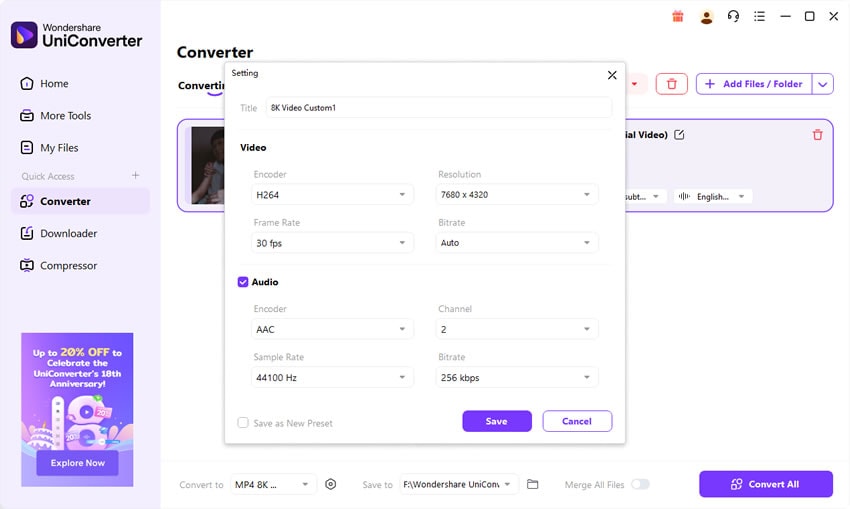
Étape 5 : Commencez la conversion
Cliquez sur Convertir. Enregistrez les fichiers de sortie dans le dossier de votre choix.

Convertisseur de codec Mimic fiable
Partie 5 : Conseils professionnels pour obtenir les meilleurs résultats de conversion du codec Mimic
Convertir avec succès des fichiers codec Mimic ne consiste pas seulement à utiliser un convertisseur ; il s’agit aussi de faire des choix judicieux dans les réglages. Porter attention à la résolution, au codec et au débit peut vraiment améliorer la qualité finale. Voici quelques conseils détaillés qui vous offrent plus de contrôle et de meilleurs résultats :
-
Choisissez le bon codec – MP4 (H.264) pour un usage quotidien, ProRes pour le montage, HEVC pour l’archivage. Pensez à votre objectif final : H.264 est excellent pour une lecture universelle, ProRes est idéal si vous prévoyez de monter dans Final Cut ou Premiere, et HEVC est parfait si vous souhaitez réduire la taille du fichier sans sacrifier la clarté.
-
Préservez la résolution d’origine – Évitez le redimensionnement inutile pour conserver la netteté. L’agrandissement de sources Mimic à basse résolution peut rendre l’image floue, tandis qu’une réduction peut supprimer des détails. Gardez la résolution native sauf si vous avez une bonne raison d’ajuster.
-
Réglez correctement le débit – Un débit trop bas provoque une pixellisation ; trop élevé gaspille de l’espace de stockage. Il est conseillé d’utiliser les modes de qualité constante ou de débit variable qui s’adaptent à la complexité de la scène.
-
Convertissez les pistes audio en AAC/MP3 – Garantit la compatibilité entre les appareils. Certains fichiers Mimic utilisent des formats audio obsolètes ou non pris en charge ; les transcoder en AAC ou MP3 permet d’éviter la lecture silencieuse sur les téléphones ou les lecteurs multimédias.
-
Utiliser la conversion par lot – Gagnez du temps en traitant plusieurs fichiers Mimic simultanément. Ceci est particulièrement utile pour les utilisateurs ayant archivé de longues historiques de chat ou des sessions entières et souhaitant tout réunir dans un format utilisable.
-
Activer l’accélération GPU – Accélère la conversion, notamment pour les enregistrements longs. En exploitant votre carte graphique NVIDIA, AMD ou Intel, vous pouvez obtenir de meilleures performances et garder votre processeur libre pour d’autres tâches.
Astuce supplémentaire: Prévisualisez toujours un court extrait avant de convertir tout votre lot. Ainsi, vous pouvez tester les paramètres de codec, débit binaire et résolution, puis les ajuster si besoin, sans perdre des heures à reprendre de grandes conversions.
Partie 6 : L’avenir du codec Mimic – Obsolète ou en évolution ?
Mimic a été créé pour une époque très spécifique : les vidéos en faible bande passante sur internet à accès commuté. S’il a servi son but, le monde de la vidéo numérique a radicalement évolué depuis. Les codecs actuels sont conçus pour la diffusion HD et 4K, le traitement par IA et la compatibilité multiplateforme. Mimic, en revanche, n’a connu aucune mise à jour ou adoption depuis plus de dix ans.
Pourquoi Mimic est obsolète
-
Pas de prise en charge matérielle – Les appareils modernes ne décodent pas le ML20, vous ne trouverez donc pas de smartphones, de téléviseurs ou d’outils d’édition le reconnaissant nativement.
-
Utilisation niche et héritée – Limité aux archives de webcam de l’ère MSN, avec presque aucune adoption en dehors de ces contextes historiques.
-
Meilleures alternatives – H.264, HEVC, VP9 et AV1 dominent l’écosystème numérique actuel, offrant une efficacité et un support bien supérieurs.
Le codec Mimic va-t-il évoluer ?
Peu probable. Contrairement à VP8 → VP9 → AV1, Mimic n'a pas vu de nouvelles versions ou de développements en recherche. Il reste un codec figé dans le temps. La communauté open source assure un décodage limité via FFmpeg, mais il n’y a aucun signe de feuille de route ou de successeur.
L’importance de la conversion
Pour les utilisateurs avec des fichiers archivés, la conversion est le seul moyen fiable de préserver leur historique vidéo. Sans conversion, les vidéos Mimic pourraient rester impossibles à lire à mesure que les anciens logiciels deviennent difficilement utilisables sur les systèmes d’exploitation modernes. En migrant vers des conteneurs largement acceptés comme MP4 ou MOV, vous assurez que vos fichiers restent lisibles sur les appareils actuels et futurs.
Perspective plus large
L'histoire de Mimic reflète le cycle plus large de la technologie—les formats nés pour résoudre un problème temporaire disparaissent souvent lorsque l'infrastructure s'améliore. L'accès Internet via modem imposait des codecs webcam très compressés comme Mimic ; le haut débit et le matériel moderne ont apporté des codecs comme H.264 et HEVC. Pour les archivistes et les utilisateurs nostalgiques, Mimic rappelle le chemin parcouru par la communication vidéo.
Ce que les utilisateurs doivent faire
Convertissez les fichiers Mimic dans des formats modernes comme MP4, MKV ou MOV pour assurer une utilisation à long terme. Conservez une copie de sauvegarde dans un codec de haute qualité pour éviter les conversions répétées et une éventuelle perte de qualité.
Conclusion
Le codec Mimic (ML20) a autrefois été essentiel pour les premiers chats vidéo sur Internet, mais il est désormais obsolète. Pour ceux qui possèdent des fichiers anciens, la conversion est la seule solution. Avec UniConverter, vous pouvez convertir en lot des vidéos Mimic vers MP4, MOV, HEVC et d'autres formats—rapidement, de façon fiable et sans perte de qualité.
Convertisseur de codec Mimic fiable
FAQ
-
Q1 : Qu'est-ce que le codec Mimic ?
Le codec Mimic (ML20) est un codec vidéo hérité utilisé dans les conversations webcam de MSN Messenger. Il compresse la vidéo en YUV 4:2:0 à l’aide de blocs DCT 8×8. -
Q2 : Pourquoi ne puis-je pas lire des fichiers Mimic aujourd’hui ?
La plupart des lecteurs et éditeurs modernes ne prennent pas en charge Mimic, rendant la conversion nécessaire. Sans conversion, vous obtiendrez des erreurs ou des écrans noirs. -
Q3 : Quel est le meilleur format pour convertir les fichiers Mimic ?
Pour une lecture universelle, MP4 (H.264) est idéal. Pour le montage, MOV (ProRes). Pour un stockage efficace, HEVC fonctionne bien. -
Q4 : VLC peut-il lire des fichiers du codec Mimic ?
Non directement. VLC seul ne peut pas décoder Mimic. Vous devez d’abord convertir le fichier avec des outils basés sur FFmpeg comme UniConverter. -
Q5 : Mimic est-il encore utilisé dans la visioconférence aujourd’hui ?
Non. Les plateformes modernes comme Zoom, Teams et Meet utilisent des codecs tels que H.264, VP9 ou AV1. Mimic est totalement retiré de l’usage courant.

